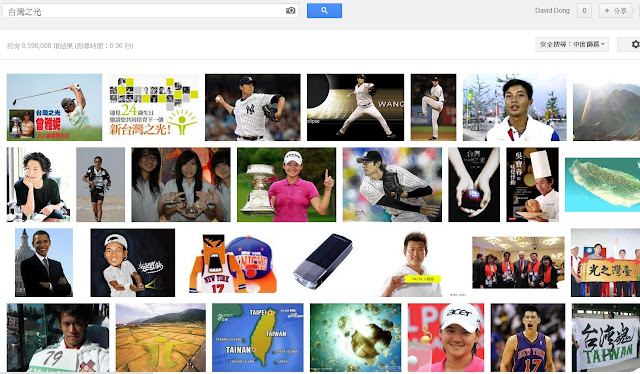讓解析度低於1024x768的小平板(或觸控小筆電)可以運行Windows 8 Metro Apps
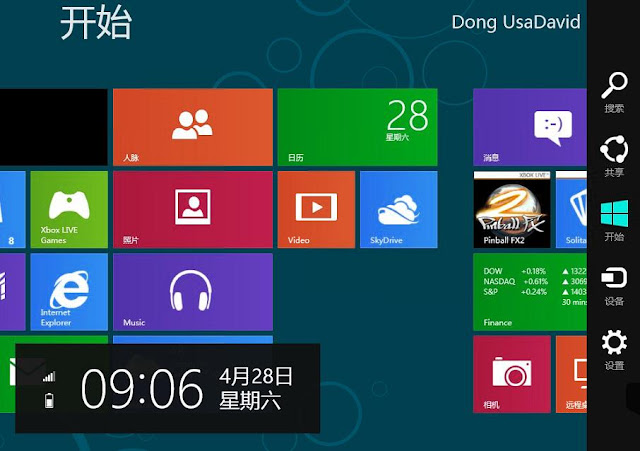
Windows 8, 一幅蓄勢待發的姿態。 在最近一兩個月,微軟全省跑透透,辦了多場介紹Windows 8的研討會,也陸續的在網路上大方的提供了Windows 8先前的Developer Preview以及最近的Consumer Preview版本讓大家免費下載。 過去段時間顯然大家已經多多少少安裝在PC/NB的環境上,最典型的大概都是安裝在Virtual Box的虛擬機環境。運作起來的效能當然不會太差(因為Win8需要吃的resource比Win7似乎還要少),不過,由於一整個設計都是親近平板的觸控與手勢操作,所以裝在虛擬機裡面真的有點給他隔靴搔癢好不愉快... 早在Developer Preview一拿到手的時候,我就試著安裝在先前運行Windows 7的ViewPad 10上面試試看,我得說,安裝的真的很順: 在當看到新的Metro Style環境很開心的時候...杯具發生了...ViewPad 10的1024x600解析度,只能運行傳統的桌面模式,Metro App完全不給Run.... (至於其他像是音效卡驅動程式不能用,插耳機可以聽到聲音但平板的喇叭卻沒聲音之類的怪問題,我就更沒興趣管它了...) 隔了好一陣子,就去忙了,直到最近忙完了,才開始回頭重新研究調查一下,發現這幾個月下來,已經有勉強可以用的解決方案了,讓大部分的1024x600的小筆電和平板,可以上win8環境。 解決的方案很簡單,請在安裝好之後,以觸控方式(我是用平板啦)把右邊的 charms bar 嚕(ㄌㄨ:手指從螢幕的右方邊界處往左滑動)出來,然後點選Search: 出現底下畫面的時候,輸入regedit: 然後點選我們熟悉的regedit程式,執行後,直接搜尋『display1_downscalingsupported』: 找到之後,將原本的值從0改成1: 設定完成之後,重開機。 開機重新進入之後就可以在螢幕解析度設定畫面中,找到1024x768(這是win8支援的最低解析度): 如此一來,就可以把1024x600的小筆電或平板,模擬成1024x768,如此一來就可以運行 Metro Style Apps囉... 試試看你的小筆電,如果可以衝到1366x768以上,或許...